4 najlepsze sposoby na usunięcie znaku wodnego ze zdjęcia dyplomowego
Ukończenie szkoły to jedno z najbardziej niezapomnianych wydarzeń, jakie może przeżyć dana osoba. Wynika to z ciężkiej pracy po nieprzespanych nocach i bezdennego łyka kawy, aby nie zasnąć. Innymi słowy, twoja ciężka praca opłaca się po ukończeniu studiów. Oczywiście musisz uwiecznić wspomnienie tego szczególnego wydarzenia w swoim życiu. Dlatego robiłeś zdjęcia i je edytowałeś.
Problem polega na tym, że niektórzy edytorzy zdjęć zostawiają znak wodny na edytowanych zdjęciach. W rezultacie wahasz się, czy publikować w Internecie lub udostępniać je znajomym i rodzinie. Nie martw się! W tym poście dowiesz się, jak znaleźć cztery sposoby: usuń znak wodny ze zdjęcia dyplomowego. Znajdziesz rozwiązanie dla urządzeń stacjonarnych, internetowych, a nawet przenośnych. Czytaj dalej, aby dowiedzieć się więcej.
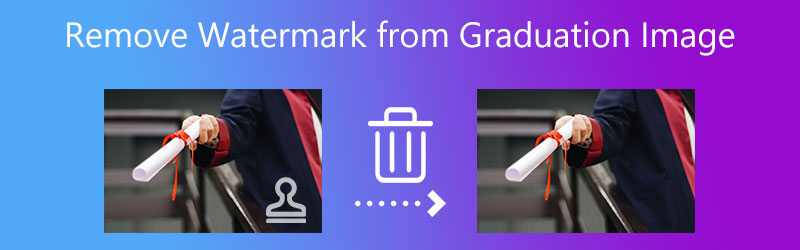

- Część 1. Jak usunąć znak wodny ze zdjęcia ukończenia szkoły?
- Część 2. Jak usunąć znak wodny ze zdjęcia dyplomowego na pulpicie
- Część 3. Jak usunąć znak wodny ze zdjęcia ukończenia szkoły na telefonie komórkowym?
- Część 4. Tabela porównawcza środków do usuwania znaków wodnych
- Część 5. Często zadawane pytania dotyczące usuwania znaków wodnych z podziałką
Część 1. Jak usunąć znak wodny ze zdjęcia ukończenia szkoły?
Pozbycie się znaku wodnego ze zdjęcia dyplomowego lub dowolnego zdjęcia może być trudne. Ale nie z Darmowe narzędzie do usuwania znaków wodnych online. Narzędzie to program online, który dobrze współpracuje z uproszczonymi przeglądarkami, umożliwiając korzystanie z dowolnej przeglądarki dostępnej na komputerze. Poza tym możesz załadować prawie wszystkie formaty obrazów bez ograniczania liczby przesyłanych plików i rozmiaru nośnika.
Co więcej, to narzędzie oferuje różne narzędzia do zaznaczania, w tym wielokąt, lasso i pędzel. Korzystając z nich, możesz usunąć nawet te zdjęcia ze złożonym tłem. Poza tym program jest wyposażony w narzędzie do przycinania. Ułatwia to usuwanie znaków wodnych w rogu zdjęcia. Oznacza to, że nie musisz śledzić statycznych ani dynamicznych znaków wodnych. Zobacz poniższy samouczek, aby dowiedzieć się, jak usunąć znak wodny z obrazu ukończenia szkoły.
Krok 1. Uzyskaj dostęp do narzędzia online
Zacznij od uzyskania dostępu do narzędzia online za pomocą dowolnej przeglądarki na komputerze. Otwórz przeglądarkę internetową, wpisz link narzędzia na pasku adresu i naciśnij Wchodzić aby przejść do strony głównej programu.
Krok 2. Importuj plik obrazu
Teraz zobaczysz Załaduj obrazek na stronie głównej. Kliknij go, a pojawi się folder Twojego urządzenia. Następnie przejrzyj swoje pliki i kliknij dwukrotnie zdjęcie ukończenia szkoły, aby je przesłać.
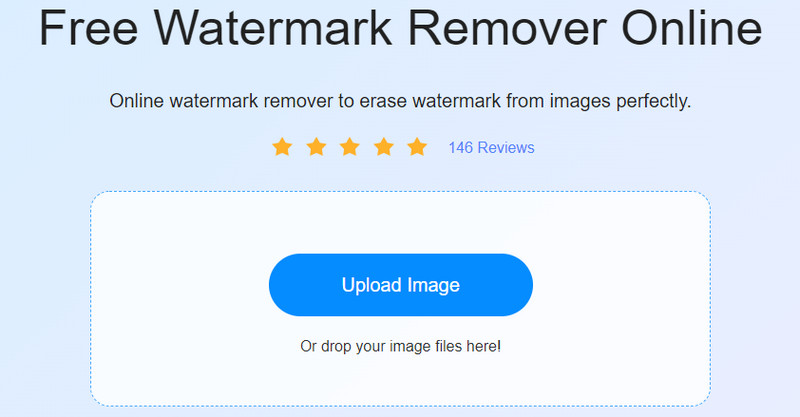
Krok 3. Zaznacz i usuń znak wodny
Tym razem wybierz narzędzie do zaznaczania i zaznacz znak wodny ze zdjęcia ukończenia szkoły, który chcesz usunąć. Zniszcz Usunąć z menu, aby pozbyć się znaku wodnego. Jeśli są jakieś pozostałości lub resztki z procesu, kontynuuj ten krok, aż uzyskasz pożądany rezultat.
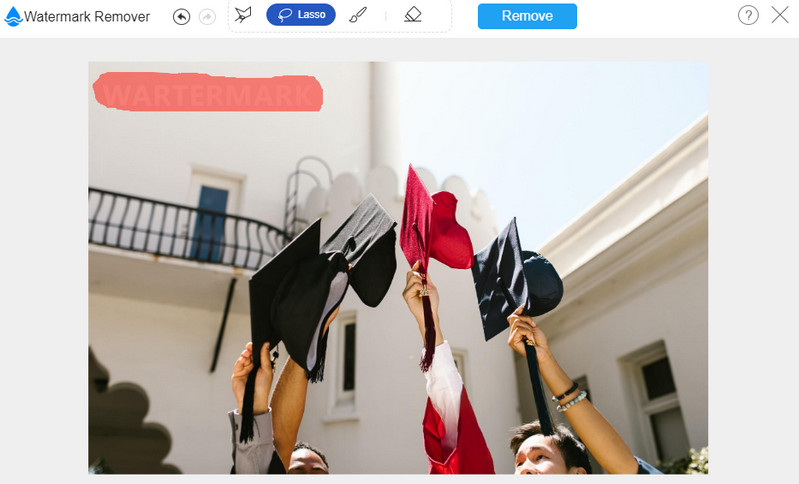
Krok 4. Zapisz edytowane zdjęcie
Gdy już będziesz zachwycony rezultatem zdjęcia, zaznacz Zapisać i wybierz folder plików. Następnie zdjęcie powinno zostać pobrane automatycznie na ustawionej przez Ciebie ścieżce zapisu.
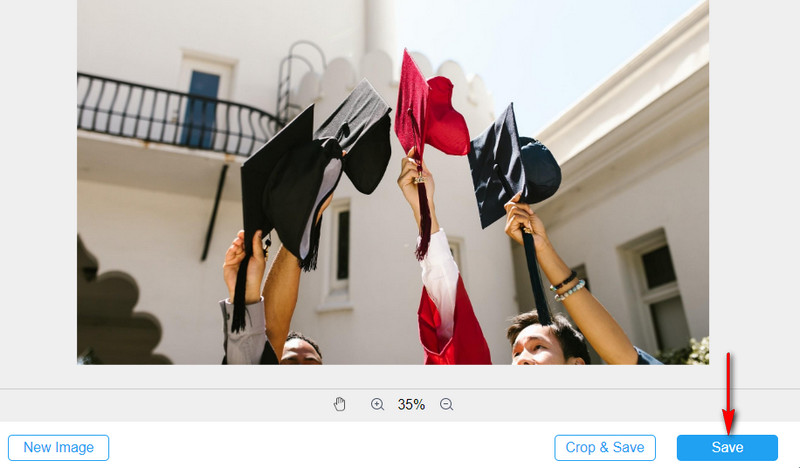
Część 2. Jak usunąć znak wodny ze zdjęcia dyplomowego na pulpicie
Możesz także użyć Photoshopa, aby pozbyć się znaku wodnego ze zdjęcia dyplomowego. Zawiera profesjonalne narzędzia do rozwiązywania problemów z obrazem. Może pomóc w usunięciu osoby, obiektu, logo, znaku wodnego, podtytułu lub dowolnego niepożądanego elementu ze zdjęcia. Ten program ma o wiele więcej do zaoferowania. Może rozmazywać i rozmazywać, mieszać tło, przycinać i wiele więcej. Oto uproszczony samouczek dotyczący usuwania znaku wodnego z obrazu ukończenia szkoły.
Krok 1. Uzyskaj program i zainstaluj go na swoim komputerze. Zaraz potem uruchom go.
Krok 2. Teraz załaduj obraz ukończenia szkoły do oprogramowania. Iść do Plik > Otwórzi wybierz zdjęcie docelowe.
Krok 3. Z lewego paska narzędzi wybierz Narzędzie szybkiego wyboru lub naciśnij S aby go wybrać.
Krok 4. Trzymaj Alt tym razem i pobierz próbkę w pobliżu znaku wodnego. Przeciągnij strzałkę nad znak wodny, aby zastosować sklonowany obszar.
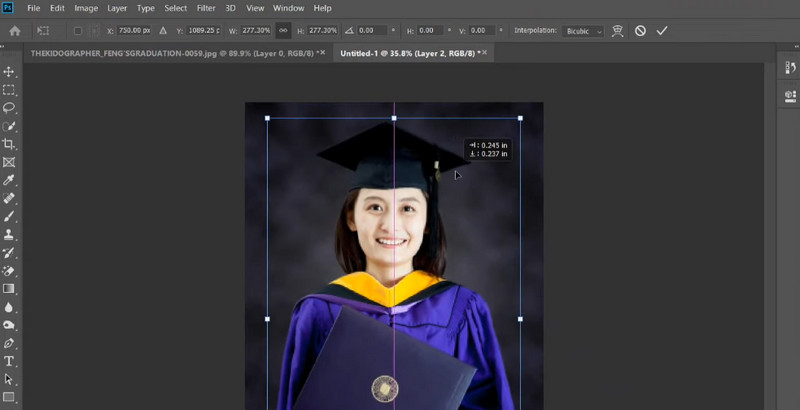
Część 3. Jak usunąć znak wodny ze zdjęcia ukończenia szkoły na telefonie komórkowym?
Możesz także pracować na urządzeniach dotykowych, takich jak smartfony z systemem iOS i Android, aby usunąć znak wodny ze zdjęcia dyplomowego. W celu uzyskania rekomendacji udostępniliśmy 2 najbardziej praktyczne narzędzia, z których warto skorzystać.
1. Usuń i dodaj znak wodny (dla Androida)
Jeśli używasz urządzenia z systemem Android i chcesz usunąć znak wodny ze swojego urządzenia, możesz użyć opcji Usuń i dodaj znak wodny. Narzędzie ma prosty interfejs, który umożliwia łatwe przetwarzanie zdjęć. Poza tym za pomocą tego programu możesz również dodawać znaki wodne do swoich obrazów lub zdjęć. Nie wspominając o tym, że możesz animować znak wodny, aby go spersonalizować. Możesz wykonać poniższe czynności, aby usunąć znak wodny ze zdjęcia ukończenia szkoły za pomocą tej aplikacji mobilnej.
Krok 1. Przejdź do Sklepu Google Play na telefonie i zainstaluj aplikację. Otwórz program później.
Krok 2. W głównym interfejsie dotknij WYBIERZ OBRAZ po którym następuje USUŃ ZNAK WODNY opcja.
Krok 3. Teraz wybierz zdjęcie z ukończenia szkoły z galerii telefonu. Po zakończeniu w interfejsie powinno pojawić się narzędzie wyboru.
Krok 4. Umieść pole wyboru nad znakiem wodnym i dotknij Zapisać w prawym górnym rogu. Poczekaj na zakończenie procesu.
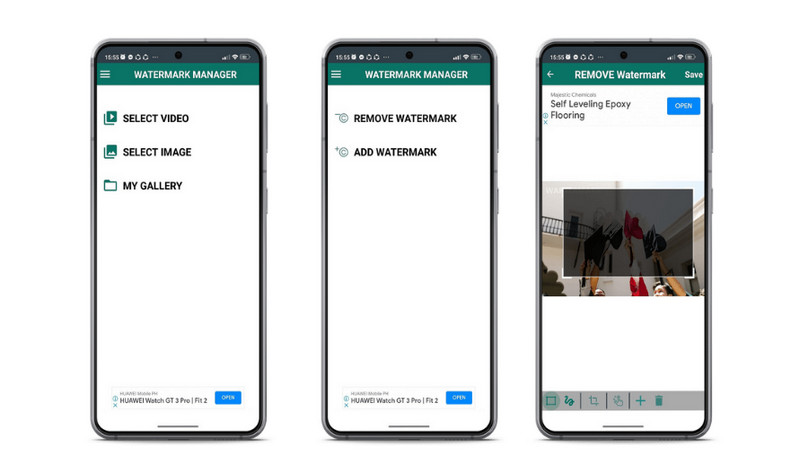
2. Gumka i usuwanie obiektów fotograficznych (dla iOS)
Photo Objects Eraser & Remover to kolejne narzędzie, które może pomóc w usuwaniu znaków wodnych ze zdjęcia dyplomowego, to Photo Objects Eraser & Remover. Działa dobrze ze znakami wodnymi, które mają solidne tło. Dlatego po usunięciu znaku wodnego nie zobaczysz żadnego śladu. Oprócz tego możesz użyć narzędzia do rozmycia niektórych obszarów zdjęcia. Aby zrozumieć, jak działa to narzędzie, postępuj zgodnie z poniższym prostym przewodnikiem.
Krok 1. Zainstaluj ten program mobilny, pobierając go z App Store.
Krok 2. Uruchom narzędzie, a zostaniesz powitany z galerią telefonu załadowaną do oprogramowania.
Krok 3. Wybierz zdjęcie dyplomowe, które chcesz edytować i dotknij Wymazać w dolnym menu.
Krok 4. Następnie podświetl znak wodny, a automatycznie zniknie.
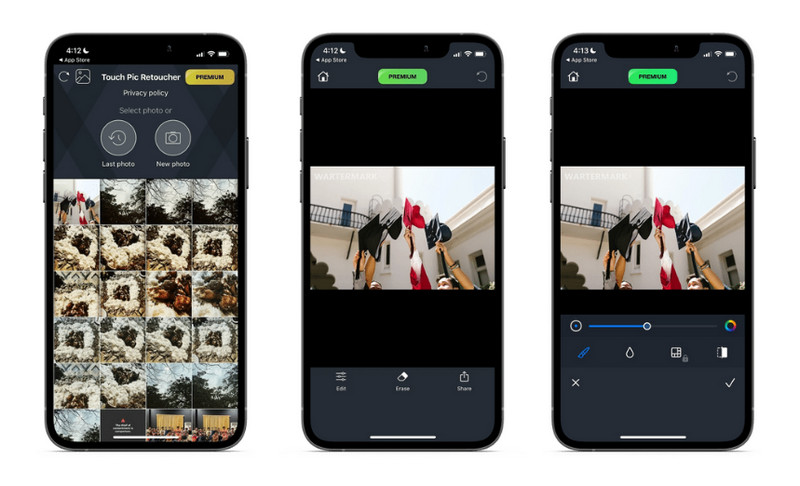
Część 4. Tabela porównawcza środków do usuwania znaków wodnych
Oto tabela porównawcza, do której możesz się odnieść, aby pomóc Ci wybrać, która z nich jest dla Ciebie najlepsza.
- Przybory
- Darmowe narzędzie do usuwania znaków wodnych online
- Photoshop
- Usuń i dodaj znak wodny
- Gumka i usuwanie obiektów fotograficznych
| Obsługuje metodę znaku wodnego AI | Intuicyjny i świeży interfejs | Wiele narzędzi do wyboru znaku wodnego | Obsługuje przetwarzanie wsadowe |
Część 5. Często zadawane pytania dotyczące usuwania znaków wodnych z podziałką
Czy mogę usunąć kafelkowy znak wodny ze zdjęcia?
TAk. Wybieranie i usuwanie znaków wodnych ze zdjęcia może chwilę potrwać. Z drugiej strony możesz użyć dowolnego z programów omówionych powyżej.
Czy usunięcie znaku wodnego jest nielegalne?
Usuwanie znaku wodnego nie jest nielegalne, o ile używasz go do celów osobistych. Ale kiedy używasz go komercyjnie, można to uznać za nielegalne.
Jakie jest najlepsze narzędzie do edycji zdjęć dyplomowych?
Możesz wziąć dowolny edytor zdjęć, taki jak Photoshop i Lightroom. Zakładając, że edytor zdjęć ma potrzebną funkcję lub funkcję, możesz ich używać do edycji zdjęć.
Wniosek
Istnieje wiele sposobów na: usuń znak wodny ze zdjęcia dyplomowego. Jednak nie wszystkie z nich zapewniają skuteczne rezultaty. Dlatego zebraliśmy najbardziej praktyczne i wydajne dostępne narzędzia. Postępuj zgodnie z samouczkiem, bez względu na to, którą metodę uznasz za prostą i łatwą.


